PS另类抠火焰的方法
1、打开背景图层,快捷键ctrl+o;

2、窗口-通道,打开通道,选择红通道,按Ctrl键,使红通道为选区状态;

3、选择RGB通道,回到图层,复制选区,ctrl+j,改图层为红,设置前景色为红色,R:255 G:0B:0,并填充选区;

4、将图层红隐藏,图层前面的眼睛单击,打开通道,选择绿通道,按Ctrl键,将绿通道设为选区;

5、选择RGB通道,回到图层,复制选区,ctrl+j,改图层为绿,设置前景色为绿色,R:0 G:255B:0,并填充选区;

6、将图层红和图层绿隐藏,分别单击图层前面的眼睛,打开通道,选择蓝通道,按Ctrl键,将蓝通道设为选区;
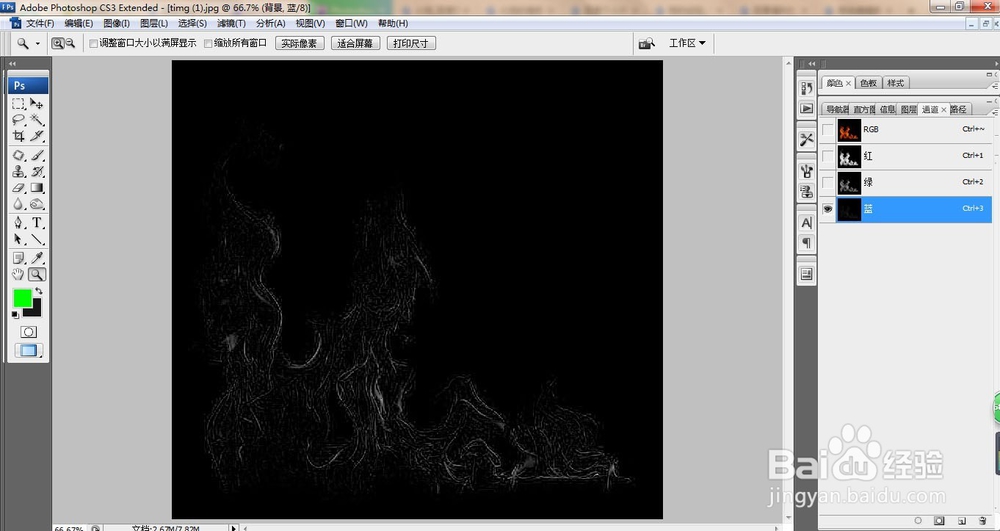
7、选择RGB通道,回到图层,复制选区,ctrl+j,改图层为蓝,设置前景色为蓝色,R:0 G:0B:255,并填充选区;

8、将背景图层隐藏,显示红绿蓝三个图层,分别将其三个图层模式设为滤色;
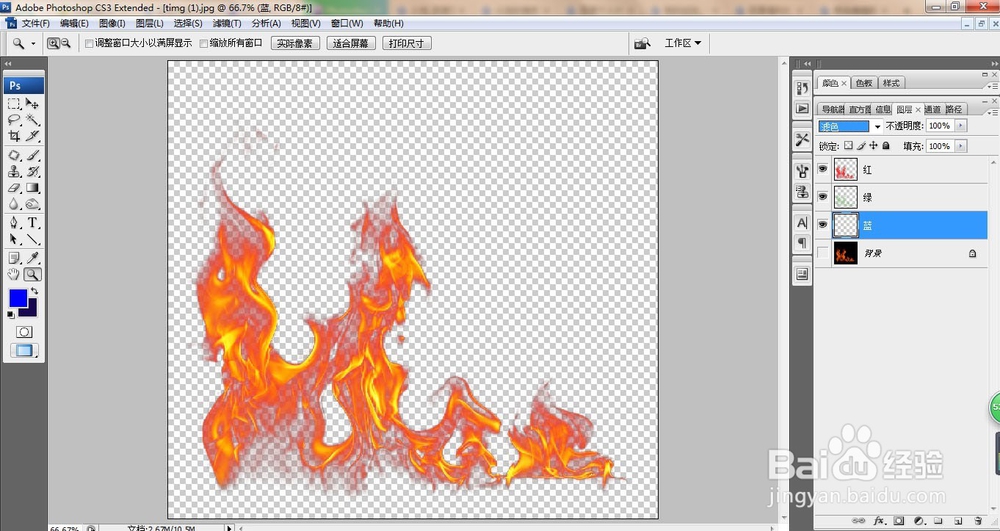
9、添加另一背景,将其置于三个图层下面,火焰透明效果就呈现出来了。

声明:本网站引用、摘录或转载内容仅供网站访问者交流或参考,不代表本站立场,如存在版权或非法内容,请联系站长删除,联系邮箱:site.kefu@qq.com。
阅读量:179
阅读量:186
阅读量:171
阅读量:178
阅读量:80